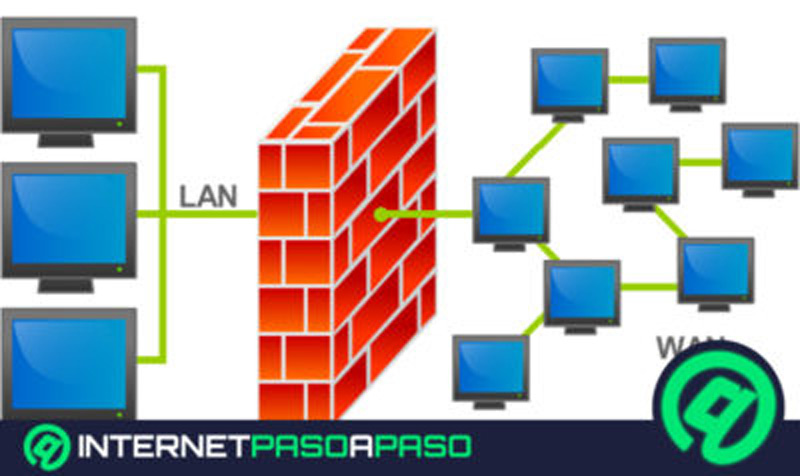Bagaimana mengkonversi file ISO ke format DMG dengan mudah dengan 3 Metode

Konversi file ISO ke format DMG: Jika Anda seorang OS Geek seperti saya dan Anda pasti tahu sistem operasi baru dan lama maka artikel ini adalah untuk Anda. Menggunakan Mac OS pada Mac atau MacBook dapat membuat Anda memperhatikan file DMG, sementara Anda mungkin telah menggunakan file ISO untuk perangkat lunak dalam Windows OS. Juga, dengan dua dokumen ini, Anda mungkin perlu beralih dari satu ke yang lain, tergantung pada mesin yang Anda gunakan dan dari mana Anda mendapatkan Perangkat Lunak.
Misalnya, jika Anda menggunakannya Windows 10, dan harus dijalankan Windows XP pada mesin virtual pada saat yang sama, pada saat itu Anda akan memerlukan file gambar .iso sementara, jika Anda harus menginstal Mac OS X Lion, maka Anda harus mengonversi file ISO ke DMG. Dan, dengan artikel ini, Anda bisa tahu caranya.
Langkah-langkah untuk diikuti: Konversi file ISO ke format DMG dengan mudah:
Yah, itu tidak sesulit kelihatannya pada awalnya. Yang perlu Anda lakukan adalah mengikuti langkah-langkah di bawah ini.
Ada tiga cara untuk melakukan hal yang sama. Lihat yang ketiga di bawah ini.
1]. Menggunakan Terminal:
- Buka jendela Finder> Open Terminal> Klik GO-Terminal.
- Kemudian ketik dan masukkan perintah berikut di jendela Terminal:
hdiutil convert / folder / folder / file. Iso -o memformat UDRW / folder / folder / file.dmg
2]. Dengan sihir ISO:
- Unduh itu Iso ajaib Perangkat lunak pertama
- Instal sihir ISO dan konfigurasikan sepenuhnya.
- Buka aplikasi dan pergi ke Buka di Magic ISO.
- Sekarang, pergi ke "Properties" dan pilih ‘Apple Opsi Gambar Disk.
- Simpan "Apple Opsi Gambar Disk.
- Dan sekarang Anda memiliki format file DMG Anda, yang baru saja dikonversi dari ISO.
3]. Dengan kekuatan ISO:
- Pertama-tama, unduh dan instal PowerISO.
- Sekarang, buka kekuatan ISO, buka menu File dan pilih Open.
- Buka Properti dan pilih "Apple Gambar Disk ".
- Simpan opsi ini sekarang, dan Anda memiliki file ISO. Anda sekarang dalam format DMG.
Dan itu semua yang perlu Anda lakukan untuk mengonversi file ISO ke apa saja untuk file DMG tanpa kesulitan atau hambatan kapan pun. Ini semua tampak sederhana, bukan? Ya, meskipun tidak, saya menyematkan video di sini, sehingga Anda dapat menontonnya dan mempelajari apa yang sebenarnya perlu Anda lakukan untuk mengonversi file ISO ke DMG.
Bagaimana cara mengonversi file ISO ke DMG? Video:
Nah, tonton videonya di bawah ini, semua keraguan Anda akan hilang dalam waktu singkat. Jadi tolong
Prosedur untuk mengubah file ISO ke format DMG:
Jadi kamu melihatnya? Ini terlalu mudah, bukan? Nah, jika Anda memiliki masalah untuk ditangani bahkan sekarang, jangan ragu untuk meninggalkan komentar atau mengirim pesan kepada kami melalui halaman kontak di situs web kami. Terima kasih telah membaca. Kami sangat berharap ini membantu. Juga, jangan lupa untuk tetap mengikuti situs web ini untuk konten terkait teknologi lainnya yang bermanfaat bagi Anda.